
时间:2021-07-22 20:51:48 来源:www.win10xitong.com 作者:win10
有网友用win10系统的时候遇到过win102004开机密码取消解决方法的问题,不知道大家是不是也遇到过,有可能我们都会遇到win102004开机密码取消解决方法这样的情况吧,如果你不想找专业的人士来解决win102004开机密码取消解决方法的问题,其实可以来看看小编是怎么处理的:1、按下"win+r"打开运行,输入Control Userpasswords2。2、在打开的用户账户中取消"要使用本计算机,用户必须输入用户名和密码"前的&radic即可很轻松的完成了。下边就是详细的win102004开机密码取消解决方法的详尽解决方式。
小编推荐下载:win10 64位
Win102004开机密码取消解决方案:
1.按“win r”开始运行,并输入控制用户密码2。

2.在已打开的用户帐户中取消“要使用这台计算机,用户必须输入用户名和密码”前的。
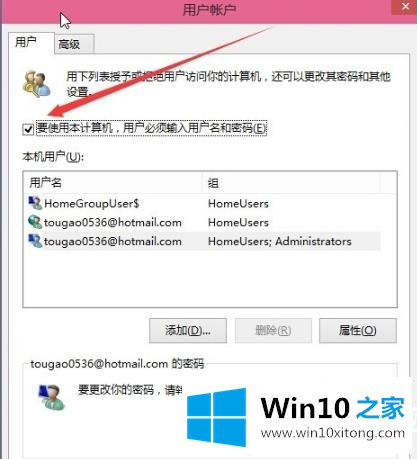
3.在弹出窗口界面输入用户名和密码,点击“确认”。
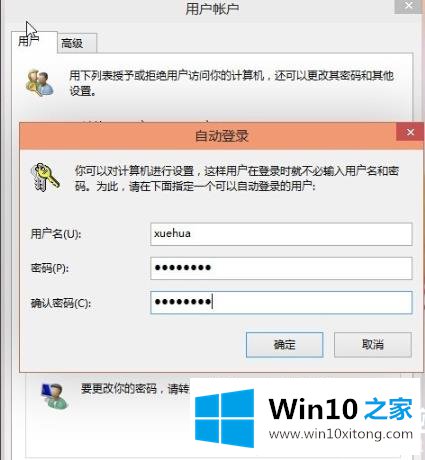
4.重新启动计算机后,不再需要使用开机密码。
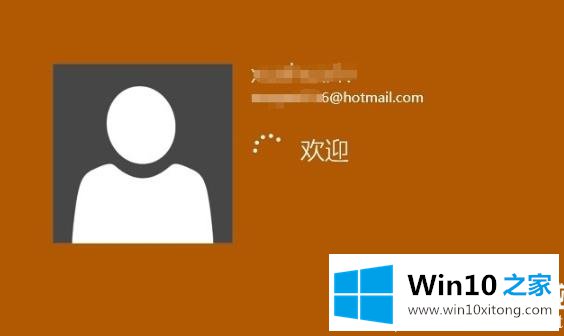
以上是win102004开机密码的取消方法。取消后可以根据设置直接进入系统。想了解更多问题,欢迎收藏win10首页~
上面的内容就是和大家说的win102004开机密码取消解决方法的详尽解决方式,我们非常感谢大家对我们网站的支持,谢谢。